Siete de las mejores aplicaciones de barra de menú Mac
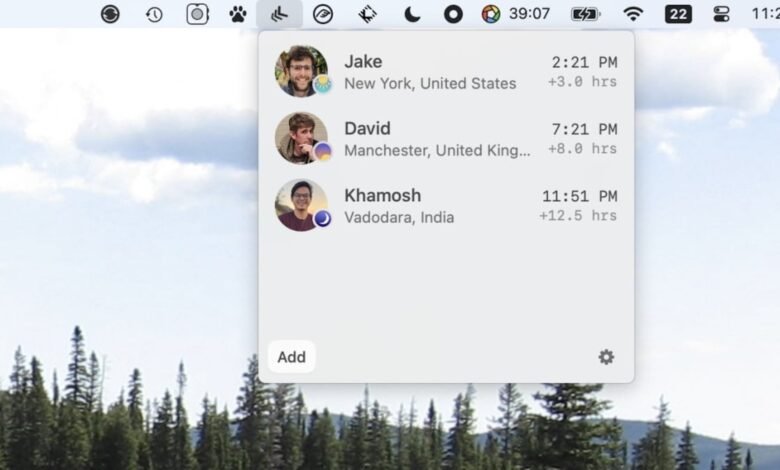
Si hay algo de lo que desea realizar un seguimiento regularmente, pertenece a la barra de menú de su Mac. El lado izquierdo de la barra de menú, por supuesto, muestra el menú para la aplicación actual. Sin embargo, el lado derecho es una serie de íconos, y con la aplicación correcta, puede poner casi cualquier cosa allí.
Esta es una lista de las aplicaciones que encuentro más útiles en la barra de menú, pero está lejos de ser exhaustiva: los desarrolladores se han vuelto bastante creativos a lo largo de los años. Visite el sitio web MacMenubar.com si desea ver aún más herramientas de barra de menú.
Revise su calendario
Crédito: Khamosh Pathak
Haga clic en el reloj en Windows y verá un calendario. Esta es una característica que MacOS no ha copiado por razones que no entiendo. Es por eso que recomiendo Itsycal, una pequeña aplicación gratuita que todo usuario de Mac necesita. Esta aplicación agrega un icono de calendario a su barra de menú en la que puede hacer clic para ver un mini calendario.
Esto sería útil incluso si todo lo que pudiera ver fuera qué fechas ocurren en qué día de la semana, una cosa que necesito hacer referencia constantemente, pero Itsycal ofrece más. Sus citas de la aplicación MacOS Calendar aparecen, lo que hace que sea fácil ver qué días estás libre y qué días estás ocupado. La solicitud también es personalizable: puede elegir qué citas aparecen, el aspecto y la información ofrecidos por el ícono y si desea resaltar el fin de semana o cualquier otro día de la semana. Es una gran adición a cualquier bar de menú.
Ver la temperatura actual
Crédito: Khamosh Pathak
Me gusta mirar la temperatura antes de salir: la barra de menú es perfecta para esto. Es por eso que estoy feliz de que Apple finalmente ofrece actualizaciones meteorológicas en la barra de menú. Esto agrega la temperatura y un ícono para las condiciones actuales en la parte superior de su pantalla: haga clic en el icono para ver las condiciones durante las próximas horas y para todas sus ubicaciones guardadas. Puede hacer clic en cualquier ciudad para abrirla en la aplicación meteorológica.
Sin embargo, la función no está habilitada de forma predeterminada y está un poco enterrada. Debe abrir la configuración del sistema, luego diríjase al centro de control. Desplácese hacia abajo hasta que vea la barra de menú solo subtitule, y desde la caja al lado del clima, cambie para mostrar en la barra de menú. Ahora verá el clima en su barra de menú. Me alegro de poder tener esto sin la necesidad de instalar una aplicación de terceros.
Consulte las zonas horarias de su compañero de trabajo
Crédito: Justin Pot
Si trabaja de forma remota, las zonas horarias son la ruina de su existencia. Sus compañeros de trabajo en Europa están terminando su día en el momento en que cualquiera en la costa oeste de América del Norte se despierta, y eso es antes de que se tenga en cuenta que los ahorros de verano ocurren en diferentes momentos en diferentes lugares.
La aplicación allí se encarga de esto permitiéndole ver el momento en que están sus compañeros de trabajo. Simplemente instale la aplicación y agregue los compañeros de trabajo que desea rastrear, junto con donde viven. Incluso existe la opción de agregar fotos, si lo desea. Después de configurar todo, puede hacer clic en el icono de la barra de menú y ver qué hora es donde están sus compañeros de trabajo, lo que significa que no los molestará durante el desayuno o la cena nunca más.
¿Qué piensas hasta ahora? Publica un comentario.
Compruebe rápidamente los mapas
Crédito: Justin Pot
Si se encuentra constantemente mirando dónde están las cosas, considere descargar MAPPA Mini, una aplicación de barra de menú gratuita que puede usar para buscar mapas y direcciones. Simplemente haga clic en el icono y escriba donde esté buscando: verá dónde está y la dirección, de inmediato. También puede copiar la dirección o abrir la ubicación en su aplicación o sitio web de mapas preferidos. Es genial
Convierta su barra de tareas en una nota virtual adhesiva
Crédito: Sindre Sorhus
Sin ofender a las personas que ponen notas adhesivas reales en su pantalla cuando necesita recordar algo, es un sistema que funciona. Sin embargo, si prefiere no usar papel físico para el trabajo, Onghing es una aplicación que le permite dejar notas para usted en la barra de menú. Incluso puede dejar emojis para su énfasis o usar Markdown para crear enlaces haciendo clic.
Crédito: Justin Pot
¿Desea que MacOS tuviera un menú de inicio al estilo de Windows? Xmenu es básicamente eso. Con él puede agregar iconos para sus documentos, aplicaciones y otras carpetas. Haga clic en los iconos y puede navegar todo en esas carpetas, incluidos los subdirectorios. Es una forma rápida de saltar a aplicaciones o archivos sin tener que abrir una ventana del buscador.
Crédito: Justin Pot
La instalación incluso de algunas de estas aplicaciones creará mucho desorden, rápidamente, lo que puede ser un problema particular en las Mac con muescas. La buena noticia es que puede ocultar los íconos de la barra de menú que no está utilizando con la aplicación gratuita ICE. Con él, puede limpiar la barra de menú Mac ocultando aplicaciones que no necesita hacer referencia a menudo. Puede hacer clic en un icono en cualquier momento para ver los iconos que ha decidido ocultar. Es una característica que Apple debería haber agregado al sistema operativo hace décadas, pero me alegro de que haya una herramienta gratuita para el trabajo.










